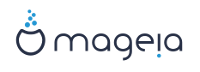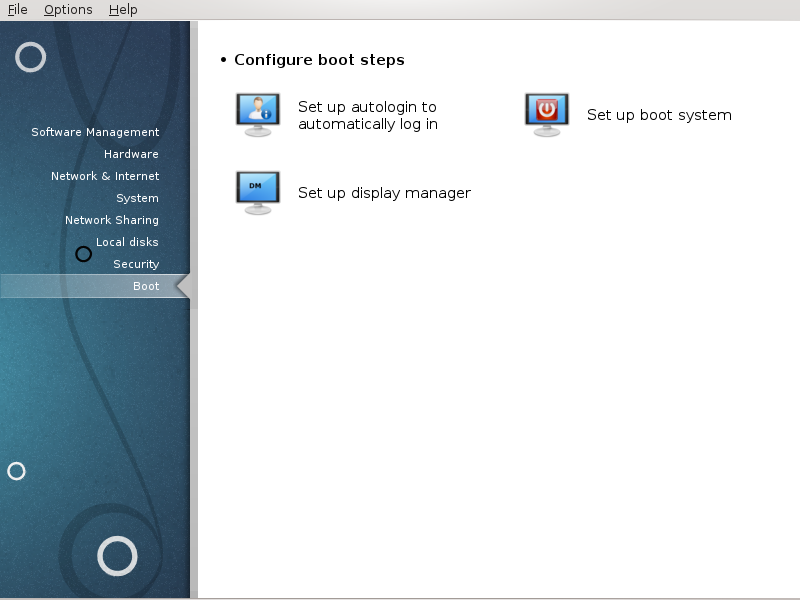
在这一窗口中,您可以选择各种用于配置引导步骤的工具。请点击下方的链接来了解更多信息。
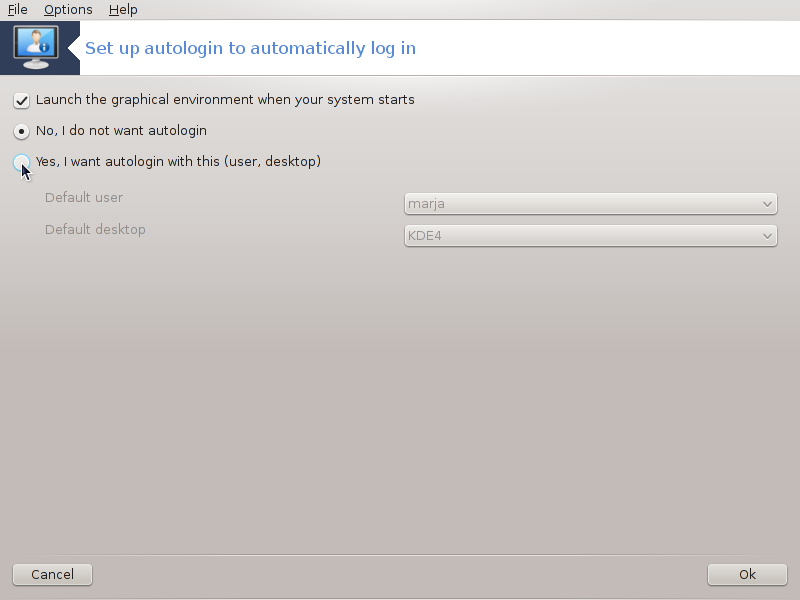
此工具[47]允许您以同一用户的身份自动登录至桌面环境,而无需输入密码。若只有一位用户使用该机器,则可以启动自动登录功能。
您可以在 Mageia 控制中心的引导选项卡中找到,选项的名称为“设置自动登录”。
程序界面的按钮非常明确:
若您希望在启动后载入 X 窗口系统,请选定。此外,您也可以手动启动图形化界面:在命令行中运行“startx”或“systemctl start dm”即可。
若您选定了第一项,则会有另外两个选项可供选择:若您希望手动选择登录用户名,请选择;如果您希望自动登录,请选择。在后一种情况下,您还需要指定用于登录的默认用户名和默认桌面。
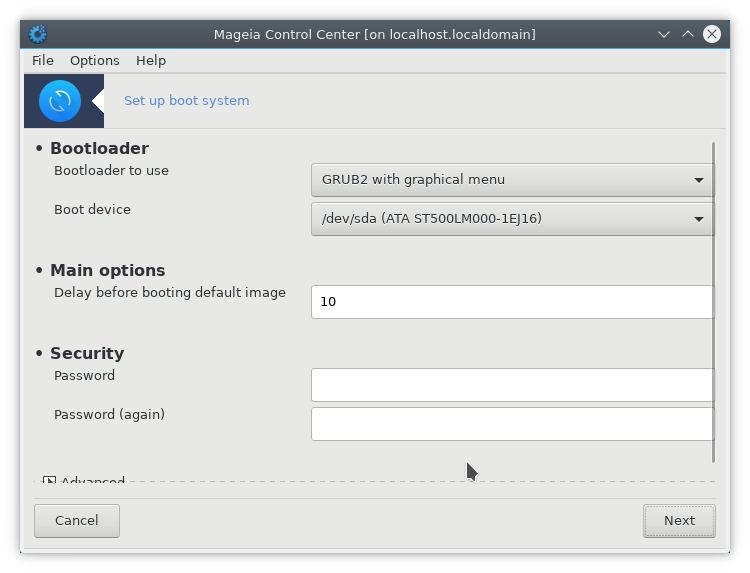
若您使用 UEFI 硬件而非 BIOS 硬件,那么程序界面会有所不同,因为引导设备只能为 EFI 系统分区(ESP)。
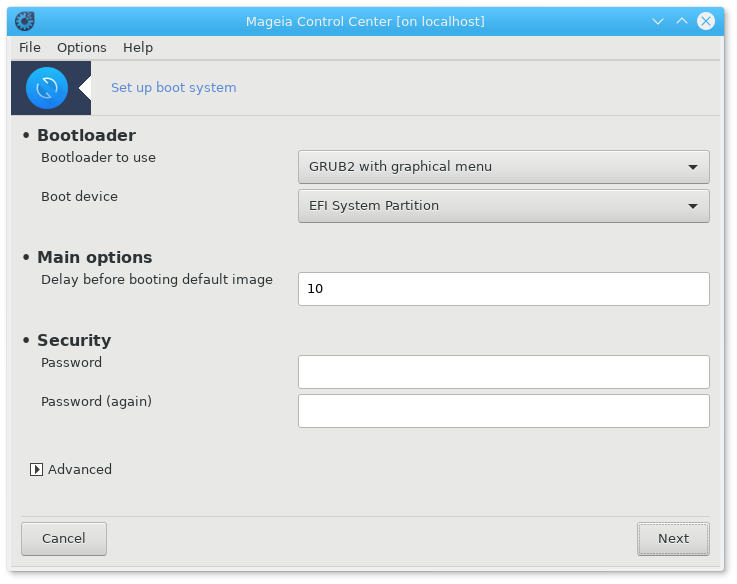
此工具[48]允许您配置引导选项(选择引导器、设置密码、设置默认引导项等)
您可以在 Mageia 控制中心的“引导”选项卡中找到它,选项名称是“设置系统引导”。
警告
只有当您清楚您需要做的事情时才使用此工具!修改引导选项有可能导致您的机器无法启动!
第一个区域是 引导器设置,如果您使用 BIOS 硬件,则可以点击并选择 GRUB、GRUB2 或 LILO,使用图形或文本界面。这些选项提供的功能基本一致,您可以根据个人喜好进行虚啊俺则。您也可以设置,如果您对此不甚了解,请不要改动此项。引导设备是指引导器所安装的位置,修改此项有可能导致机器无法启动。
对于 UEFI 硬件,引导器只能是 GRUB2-efi,它被安装至 /boot/EFI 分区。通常情况下此分区的格式是 FAT32。
第二个区域是主要选项,您可以设置,时间的单位是秒。在倒计时时,GRUB 或 LILO 将显示可用的操作系统,提示您进行选择。若您没有做出选择,引导器将会自动引导默认操作系统。
在第三个(也是最后一个)名为的区域中,您可以为引导器设置密码。之后,在系统引导时就必须输入用户名和密码才能调整引导参数:用户名默认为“root”,密码即为您在此处设置的密码。
按钮用于设置额外参数。
ACPI(高级配置与电源接口)是标准的电源管理协议。它可以关闭未使用的设备以节能,用于取代 APM。如果您的硬件兼容 ACPI,则可以勾选它。
SMP 指对称多处理器,是多核处理器的架构之一。
注意
如果您的处理器支持超线程,Mageia 将会视其为双核处理器并启用 SMP。
和
APIC 指高级可编程中断控制器。Intel 的 APIC 系统包括两个组件:本地 APIC(LAPIC)和输入/输出 APIC(I/O APIC)。后者将它从外围总线收到的中断转发给处理器内的一个或多个本地 APIC。这通常用于多处理器系统。部分硬件对 APIC 的支持有问题,可能导致死机或设备检测错误(出现“spurious 8259A interrupt: IRQ7”之类的消息)。在这种情况下,请禁用 APIC 和/或本地 APIC。

中显示的内容将因您选择的引导器类型而有所不同。
使用传统 GRUB 或 LILO:
在这种情况下,您将在引导时看到可用的操作系统列表,默认操作系统以星号标注。要改变列表中操作系统的顺序,请点击上下箭头来移动它们。若您点击或按钮,将会弹出新窗口以便您添加或修改引导器菜单。在使用此工具前,您需要对 GRUB 或 LILO 的引导有所了解。

您可以在标题一栏中随意填写您希望在菜单中显示的文字,它与 GRUB 的“title”命令作用相同。例如:Mageia 3。
镜像一栏用于指定内核文件名。它与 GRUB 命令“kernel”的作用相同。例如:/boot/vmlinuz。
根一栏用于指定内核文件储存的位置。它与 GRUB 命令“root”作用相同。例如:(hd0,1)。
附加一栏中包含了传递给内核的引导参数。
如果勾选了La默认bel,GRUB 将会默认引导该系统。
在高级选项中,您可以在下拉列表中设定图像模式、initrd文件和网络配置,请参考“管理不同的网络配置文件”一节。
使用 GRUB2 或 GRUB2-EFI(分别用于传统模式和 UEFI 模式):
在这种情况下,默认下拉列表中显示了所有可用的操作系统;请选择您希望默认引导的操作系统。
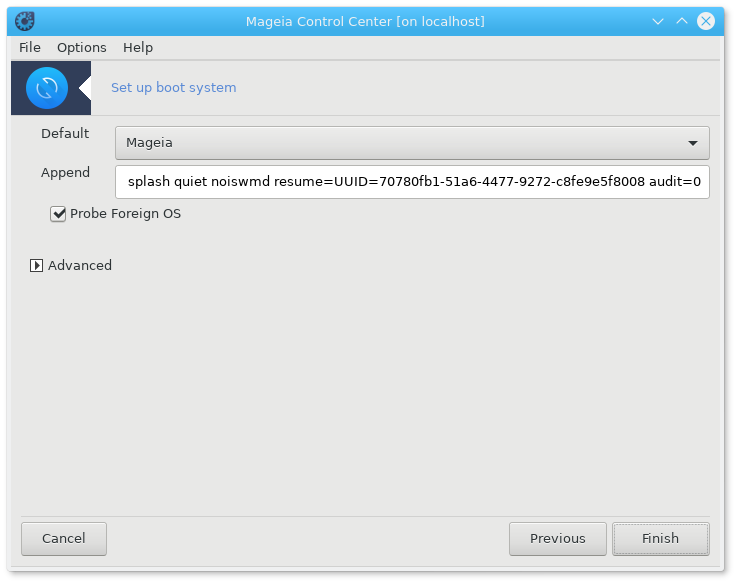
附加一栏中包含了传递给内核的引导参数。
若您已安装了其他操作系统,Mageia 会尝试将它们也添加到 Mageia 的引导菜单。如果您不希望 Mageia 这么做,请取消勾选检测其他操作系统
在高级选项中,您可以在下拉列表中设定图像模式。如果您不希望用 Mageia 来引导,而是从其他系统来加载 Mageia,请勾选 不修改 ESP 或 MBR 并确认弹出的警告。
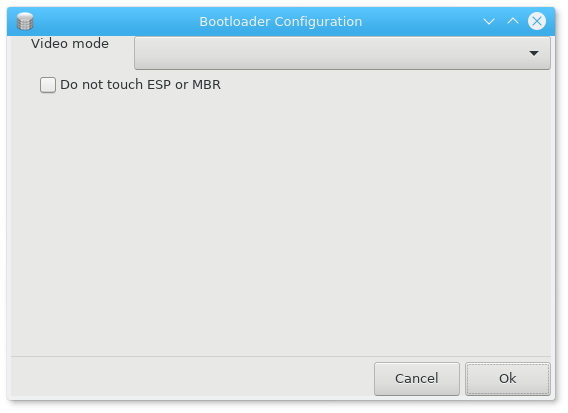
警告
不配置 ESP 或 MBR 意味着安装后可能无法引导系统,除非您使用其他操作系统来引导 Mageia!
若要自定义其他参数,您可以使用 Grub 自定义工具,可以从 Mageia 仓库中安装它(见下)。
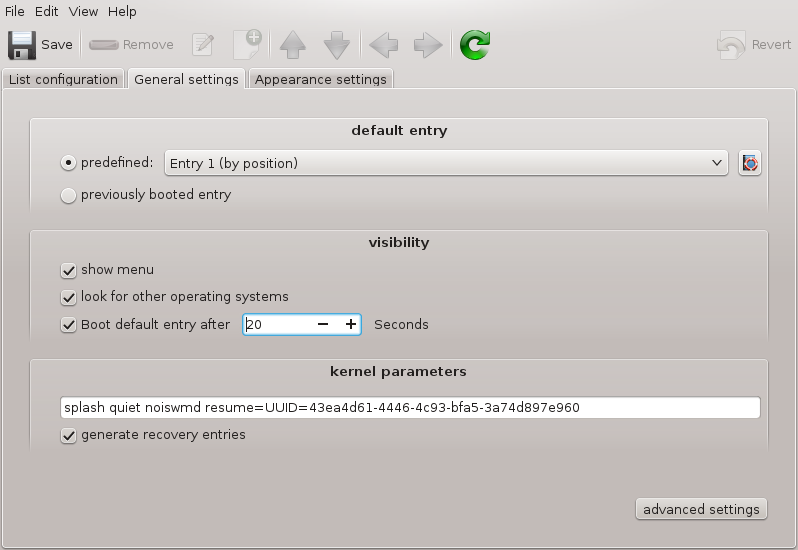
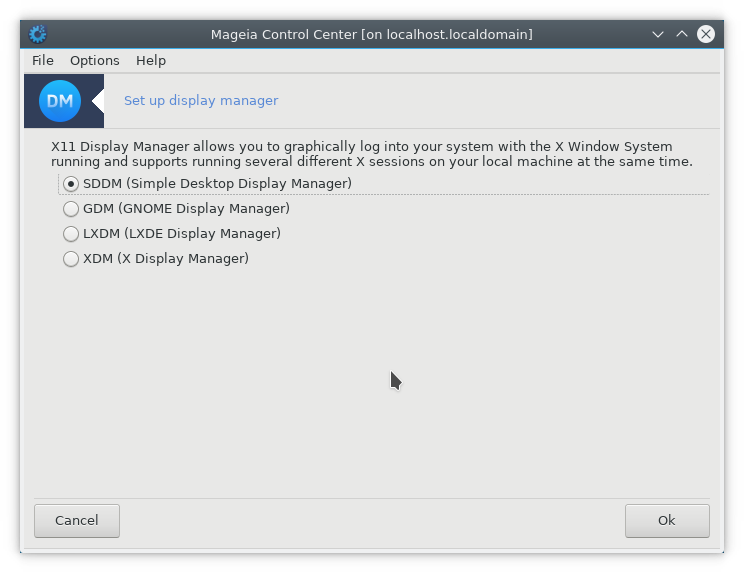
您可以在这里[49]选择需要使用的显示管理器,以便登录到桌面环境。系统只显示可用的显示管理器。
多数用户对于登录界面的风格不会过多关注。不过,它们之间确实有一些特性上的差异,如:LXDM 是轻量级的显示管理器,而 SDDM 和 GDM 则包含了诸多附加功能。